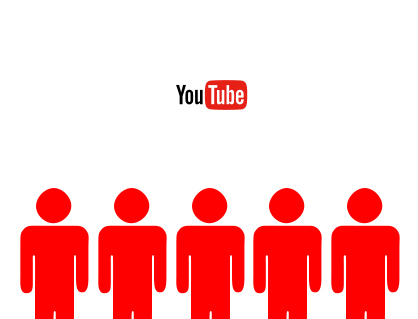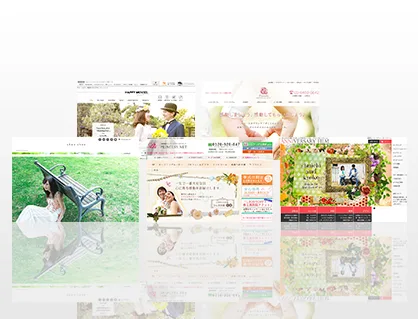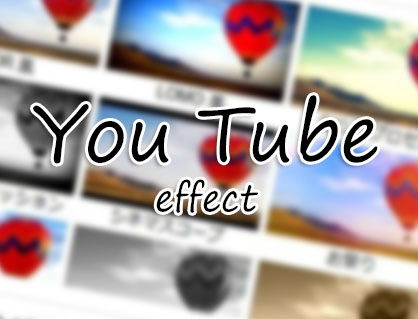今回は、無料サービスDropbox(ドロップボックス)を使ってDropboxアカウントを持っている家族や友達に、動画を共有する方法を解説します。

この記事を書いた人:内村 航
株式会社ドウガテック代表取締役。2012年より『カンタン動画入門』を運営。動画編集ソフト・アプリのレビュー本数58本。動画編集スクール取材9校。アクションカメラ17台、α7 III、EOS8000D所有。大学講師(日本文理大学情報メディア学科、立命館アジア太平洋大学動画制作ワークショップ等)。著書:暮らしvlogのはじめ方(朝日新聞出版)、iMovieのマニュアル本(工学社 I・O BOOKS)。
→【セール】動画編集ソフトPowerDirector最大28%オフクーポンコード『dougatec2025』
→カンタン動画入門のYouTubeチャンネルを登録する(Click)
Dropboxとは?
詳しくはこちらの記事をご覧ください。【参考】Dropboxの使い方(1)
Dropboxの共有フォルダ機能について
Dropboxに共有フォルダを作ると、参加者が自由にファイルを共有することができます。みなで旅行に行った時の動画を共有して、誰かが1本に編集してまとめる、といったことができるようになります。
Dropboxの共有フォルダの作り方
まず、Dropboxにアクセス・ログインしましょう。次に画面左の『共有』をクリック。
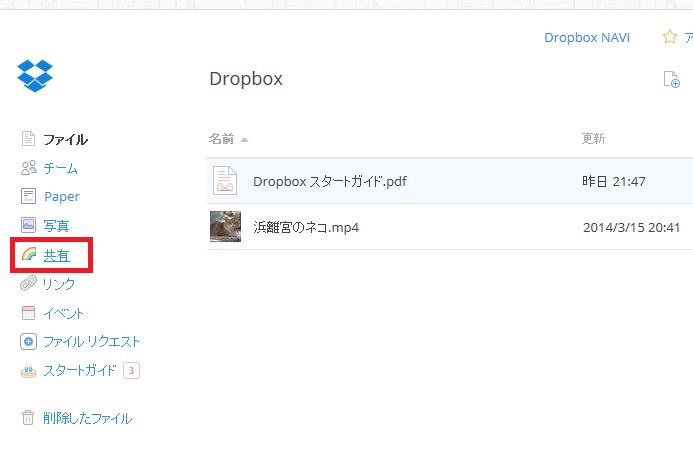
画面右上の『新しい共有フォルダ』ボタンをクリック。
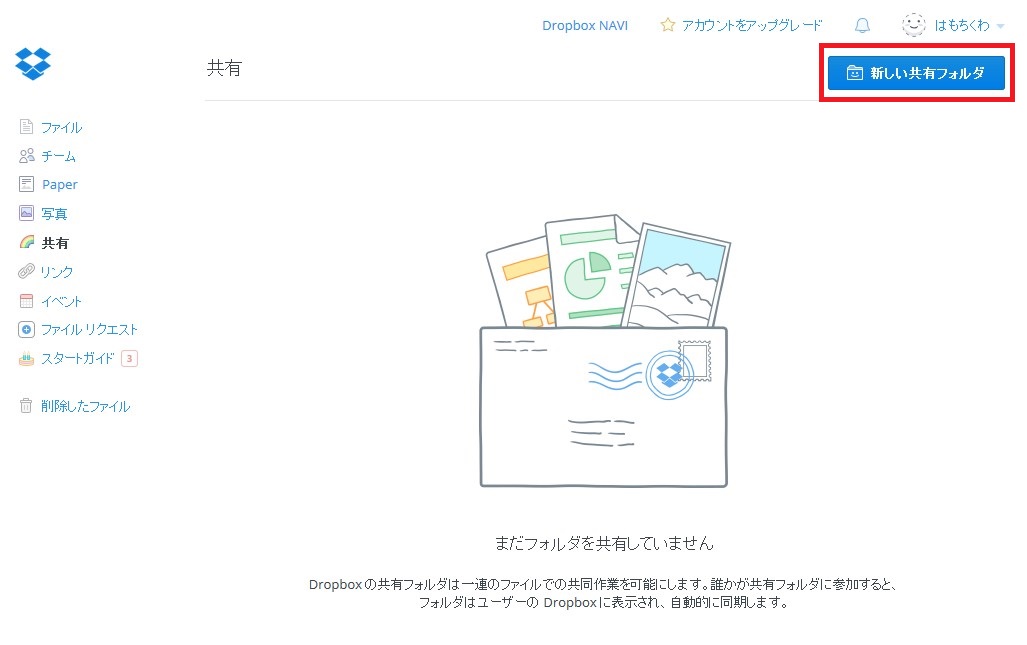
新規フォルダを作成し共有するを選択、
次へ。

新しい共有フォルダ名を決めて、次へ。
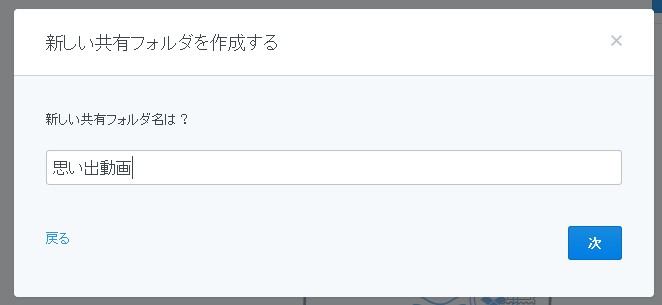
共有フォルダを共有したい相手のメールアドレスとメッセージを入力し、『フォルダを共有』をクリック。
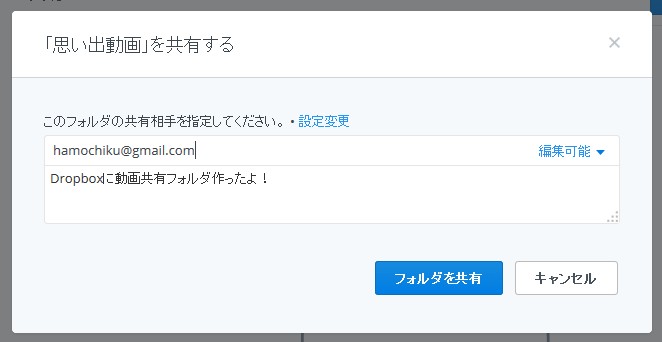
これで共有フォルダの完成です!
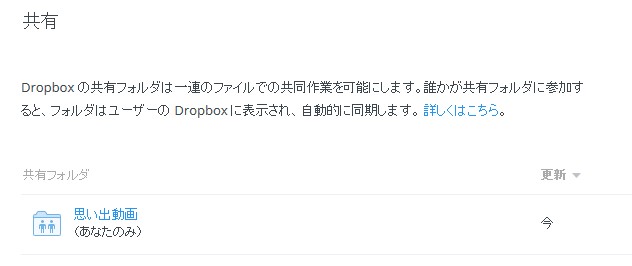
一方、共有フォルダの招待を受けた人には、以下のようなメールが届きます。
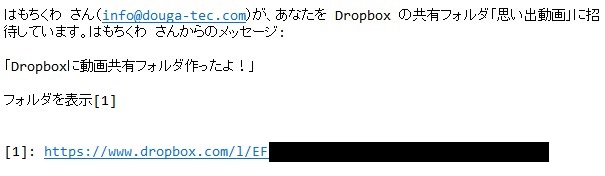
招待されたらDropboxにログインし、招待された共有フォルダを承認しましょう。
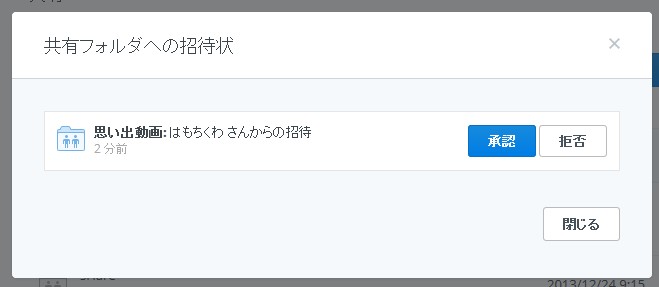
すると、共有フォルダのメンバーが2人になり、この2人の間で『浜離宮のネコ』動画が共有されることになります。
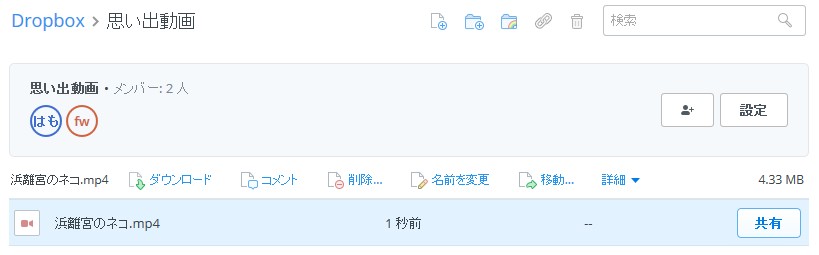
ファイル右にある『共有』をクリックすると、リンクを共有することができます。
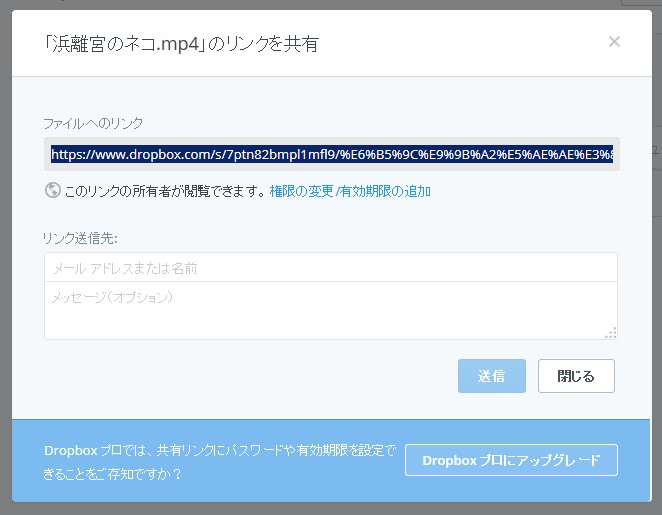
また、ファイル名をクリックすると、動画を確認することができます。
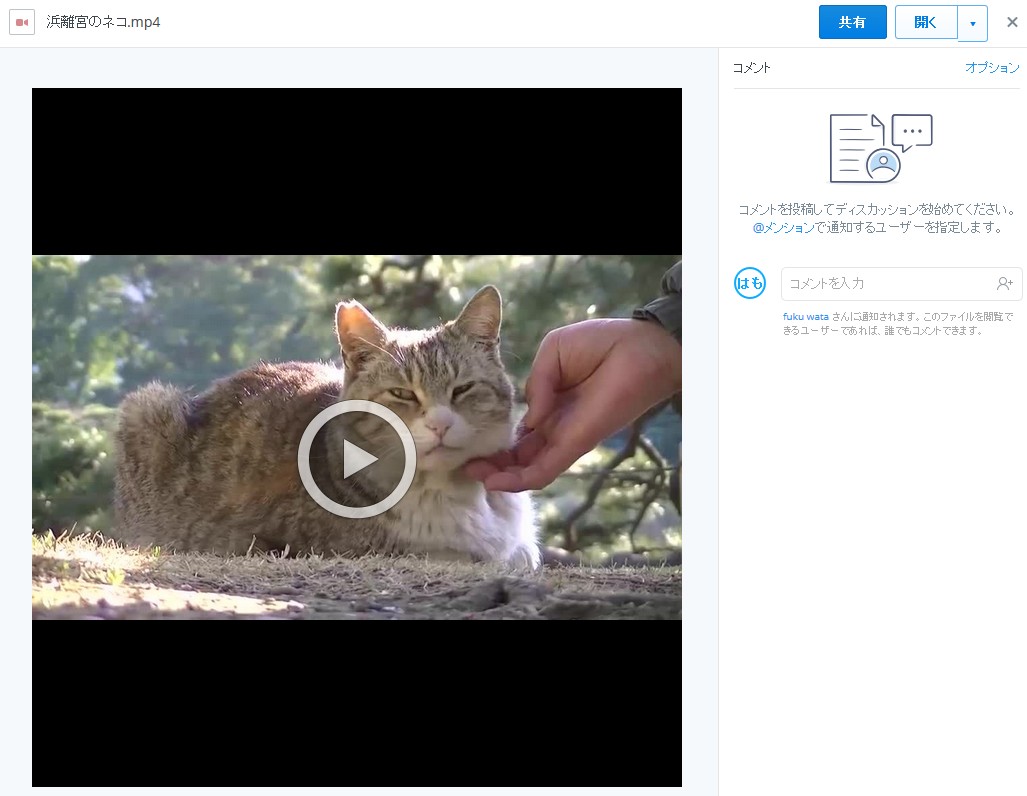
それでは、お疲れ様でした!また次の記事でお会いしましょう。